Fix Host-Anwendung funktioniert nicht mehr Fehler
Verschiedenes / / November 28, 2021
Wenn Sie eine AMD-Grafikkarte haben, haben Sie höchstwahrscheinlich verwendet AMD Catalyst-Kontrollzentrum, Benutzer berichten jedoch, dass sie möglicherweise beschädigt wird, und zeigt den Fehler "Host-Anwendung funktioniert nicht mehr" an. Dafür gibt es verschiedene Erklärungen Dieser Fehler wird durch das Programm verursacht, z. B. durch eine Malware-Infektion, veraltete Treiber oder das Programm kann nicht auf Dateien zugreifen, die für eine Operation erforderlich sind usw.
Catalyst Control Center: Host-Anwendung funktioniert nicht mehr
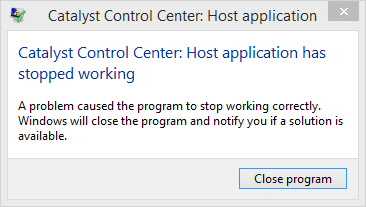
Wie auch immer, dies hat AMD-Benutzern in letzter Zeit viele Probleme bereitet, und heute werden wir sehen, wie man den Fehler der Host-Anwendung mit den unten aufgeführten Schritten zur Fehlerbehebung beheben kann.
Inhalt
- Fix Host-Anwendung funktioniert nicht mehr Fehler
- Methode 1: Blenden Sie den ATI-Ordner in AppData ein
- Methode 2: AMD-Treiber aktualisieren
- Methode 3: Anwendung im Kompatibilitätsmodus ausführen
- Methode 4: Stellen Sie sicher, dass Windows auf dem neuesten Stand ist
Fix Host-Anwendung funktioniert nicht mehr Fehler
Stellen Sie sicher, dass einen Wiederherstellungspunkt erstellen nur für den Fall, dass etwas schief geht.
Methode 1: Blenden Sie den ATI-Ordner in AppData ein
1. Drücken Sie die Windows-Taste + R und geben Sie dann ein %localappdata% und drücken Sie die Eingabetaste.

2. Jetzt klick Ansicht > Optionen.

3. Wechseln Sie im Fenster Ordneroptionen zur Registerkarte Ansicht und aktivieren Sie "Versteckte Dateien und Ordner anzeigen.”

4. Jetzt unter Lokaler Ordner suchen nach ATI und klicke mit der rechten Maustaste darauf und wähle dann Eigenschaften.
5. Als nächstes unter Abschnitt "Attribute"Deaktivieren Sie die Option Ausgeblendet.
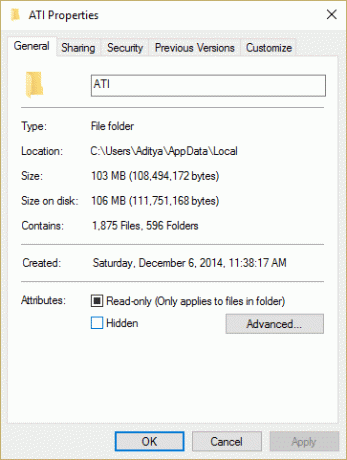
6. Klicken Sie auf Übernehmen, gefolgt von OK.
7. Starten Sie Ihren PC neu, um die Änderungen zu speichern und die Anwendung erneut auszuführen.
Methode 2: AMD-Treiber aktualisieren
Gehe zu dieser Link und aktualisieren Sie Ihre AMD-Treiber. Wenn der Fehler dadurch nicht behoben wird, führen Sie die folgenden Schritte aus.
1. Drücken Sie die Windows-Taste + R und geben Sie dann ein devmgmt.msc und drücken Sie die Eingabetaste, um den Geräte-Manager zu öffnen.

2. Erweitern Sie nun den Anzeigeadapter und klicken Sie mit der rechten Maustaste auf Ihr AMD-Karte dann wählen Treibersoftware aktualisieren.

3. Wählen Sie auf dem nächsten Bildschirm Suchen Sie automatisch nach der aktualisierten Treibersoftware.

4. Wenn kein Update gefunden wird, klicken Sie erneut mit der rechten Maustaste und wählen Sie Treibersoftware aktualisieren.
5. Wählen Sie diesmal „Durchsuchen Sie meinen Computer nach Treibersoftware.”

6. Klicken Sie als Nächstes auf Lassen Sie mich aus einer Liste von Gerätetreibern auf meinem Computer auswählen.

7. Auswählen dein neuster AMD-Treiber aus der Liste und schließen Sie die Installation ab.
8. Starten Sie Ihren PC neu, um die Änderungen zu speichern.
Methode 3: Anwendung im Kompatibilitätsmodus ausführen
1. Navigieren Sie zu folgendem Pfad:
C:\Programme (x86)\ATI Technologies\ATI.ACE\Core-Static
2. Finden CCC.exe und klicke mit der rechten Maustaste darauf und wähle dann Eigenschaften.

3. Wechseln Sie zur Registerkarte Kompatibilität und aktivieren Sie das Kontrollkästchen „Starte dieses Programm im Kompatibilitätsmodus für“ und wählen Sie Windows 7.
4. Klicken Sie auf Übernehmen, gefolgt von OK.
5. Starten Sie Ihren PC neu, um die Änderungen zu speichern. Das sollte Fix Host-Anwendung funktioniert nicht mehr Fehler.
Methode 4: Stellen Sie sicher, dass Windows auf dem neuesten Stand ist
1. Drücken Sie Windows-Taste + Ich öffne die Einstellungen und klicke dann auf Update & Sicherheit.

2. Auf der linken Seite klickt das Menü auf Windows Update.
3. Klicken Sie nun auf „Auf Updates prüfen“, um nach verfügbaren Updates zu suchen.

4. Wenn Updates ausstehen, klicken Sie auf Updates herunterladen und installieren.

5. Sobald die Updates heruntergeladen sind, installieren Sie sie und Ihr Windows wird auf den neuesten Stand gebracht.
Empfohlen:
- Fix Kann Programme nicht über die Taskleiste maximieren
- Fix Systemwiederherstellung wurde nicht erfolgreich abgeschlossen
- Der Datei-Explorer hebt ausgewählte Dateien oder Ordner nicht hervor
- 5 Möglichkeiten zum Aktivieren der Miniaturansicht in Windows 10
Das hast du erfolgreich Fix Host-Anwendung funktioniert nicht mehr Fehler Wenn Sie noch Fragen zu diesem Handbuch haben, können Sie diese gerne im Kommentarbereich stellen.



